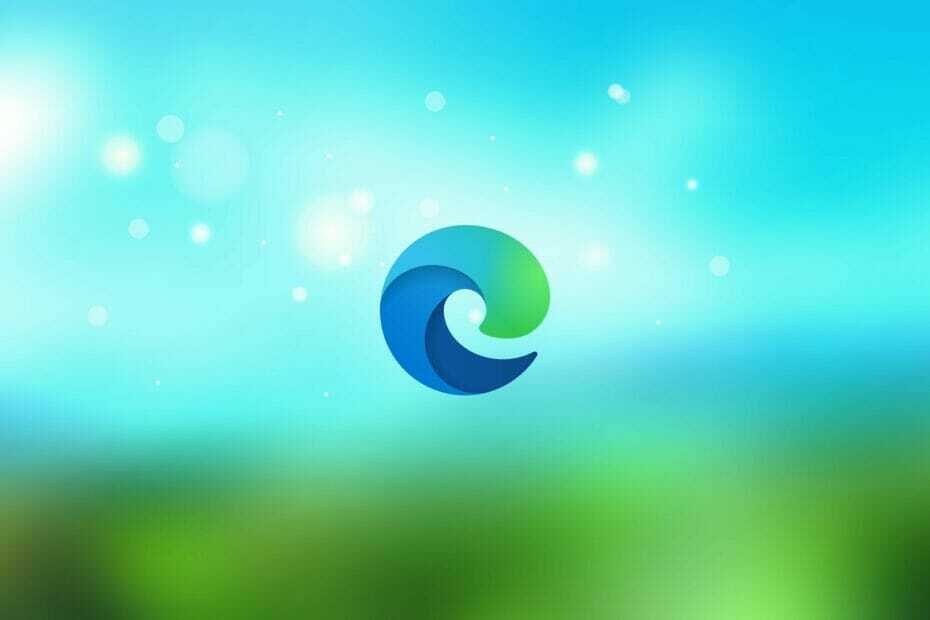- Microsoft Edge - отличный веб-браузер, который был разработан, чтобы со временем заменить Internet Explorer.
- Из этого туториала Вы узнаете, как легко настроить параметры прокси при использовании Edge.
- Чтобы узнать больше об этом фантастическом инструменте, не стесняйтесь проверить наши Раздел Edge Browser.
- Чтобы получить больше полезных руководств, подобных приведенному ниже, просто посетите наш Как к хабу тоже.

Это программное обеспечение будет поддерживать ваши драйверы в рабочем состоянии, тем самым защищая вас от распространенных компьютерных ошибок и сбоев оборудования. Проверьте все свои драйверы сейчас за 3 простых шага:
- Скачать DriverFix (проверенный файл загрузки).
- Нажмите Начать сканирование найти все проблемные драйверы.
- Нажмите Обновите драйверы чтобы получить новые версии и избежать сбоев в работе системы.
- DriverFix был загружен 0 читатели в этом месяце.
Многие люди используют прокси для защиты своей конфиденциальности в Интернете, и, как и многие другие веб-браузеры в Windows 10,
Microsoft Edge также предлагает поддержку прокси.Настроить параметры прокси в Microsoft Edge относительно просто, и сегодня мы покажем вам, как это сделать.
Прокси-сервер - это еще один удаленный компьютер, который работает как концентратор и перехватывает ваш сетевой трафик перед его отправкой вам. Прокси-сервер имеет множество применений, но в большинстве случаев люди используют его для обеспечения дополнительного уровня безопасности.
При использовании прокси ваш айпи адрес не будет отображаться, вместо этого вы подключитесь к Интернету, используя IP-адрес прокси.
Прокси-сервер - хорошее решение, если вы беспокоитесь о своей конфиденциальности, но вы должны знать, что доступны как бесплатные, так и платные прокси-сервисы.
По словам пользователей, платные прокси-сервисы обычно более безопасны и надежны, поэтому выбирайте прокси внимательно.
Настроить прокси в Microsoft Edge довольно просто, и вы можете настроить его вручную, или можете просто ускорите этот процесс и используйте файл автоматической конфигурации, который настроит прокси для ты.
Как настроить параметры прокси-сервера Microsoft Edge?
1. Рассмотрите возможность использования VPN
Настройки прокси могут быть немного сложными для обработки и изменения. Поэтому, если вы предпочитаете простоту, мы рекомендуем уделить секунду, чтобы увидеть картину в целом.
Прокси-сервер защищает только ваш торрент-клиент или веб-браузер, а VPN зашифрованное туннелирование защищает 100% вашего доступа в Интернет. Вот почему не стоит тратить время зря.
Возьмите PIA, так как это одна из самых многофункциональных VPN, которые вы можете найти.С участием шифрование военного уровня, доступ к бесчисленным популярным платформам и невероятно быстрое время загрузки - на этот раз ваша ставка - беспроигрышная.

Частный доступ в Интернет
Вместо того, чтобы настраивать параметры прокси-сервера Microsoft Edge, попробуйте этот удивительный VPN. Закажите лучшую сделку прямо сейчас!
Посетить вебсайт
2. Изменить настройки прокси-сервера Microsoft Edge
- Открыть Microsoft Edge.
- Щелкните значок Меню кнопку в правом верхнем углу и выберите Настройки из меню.

- Прокрутите вниз до Расширенные настройки раздел и щелкните Просмотр дополнительных настроек кнопка.

- Щелкните значок Открыть настройки прокси кнопка.

- Перейти к Ручная настройка прокси раздел и включите Использовать прокси-сервер вариант.

- Введите необходимую информацию и нажмите кнопку Сохранить кнопка.
- После этого вам будет предложено ввести свой прокси. имя пользователя а также пароль.
Изменить настройки прокси в Microsoft Edge довольно просто, и вы можете сделать это, выполнив описанные выше шаги. После выполнения процедуры ваш прокси будет настроен и готов к использованию.
Если вы не хотите настраивать прокси вручную, вы можете просто использовать опцию автоматической настройки. Для этого выполните следующие действия:
- Нажмите Клавиша Windows + IСочетание клавиш, чтобы открыть приложение "Настройки".
- Перейти к Сеть и Интернет раздел и перейдите к Прокси таб.
- Включать Автоматически определять настройки а также Используйте параметры сценария установки.

- Введите адрес скрипта URL и щелкните Сохранить кнопка.
Другой способ изменить настройки прокси в Windows 10 - использовать Свойства обозревателя. Для этого сделайте следующее:
- Нажмите Клавиша Windows + S и введите настройки интернета. Выбирать настройки интернета из меню.

- Перейти к Подключения вкладку и нажмите на Настройки LAN кнопка.

- Настройки LAN окно откроется. Теперь вы можете настроить прокси-сервер вручную или выбрать опцию автоматического определения настроек и использования сценария автоматической настройки.
- После настройки прокси щелкните значок ОК кнопку, чтобы сохранить изменения.

Имейте в виду, что эти изменения применяются ко всей системе, поэтому даже если вы настроите прокси, это повлияет не только на Edge, но и на все другие приложения, поддерживающие прокси.
Если вы хотите использовать прокси только с вашим веб-браузером, мы рекомендуем вам использовать сторонние браузеры, такие как Chrome или Fire Fox.
Если у вас возникли проблемы с открытием приложения "Настройки", прочтите эту статью, чтобы решить эту проблему.
Если вы беспокоитесь о своей конфиденциальности в Интернете, прокси-сервер может быть хорошим решением. Настроить прокси для Microsoft Edge относительно просто, и мы надеемся, что эта статья была для вас полезной.
Приведенное выше руководство также может оказаться полезным, если вас интересуют следующие темы:
- Настройки прокси Microsoft Edge /Настройки прокси-сервера Edge - Просто обратитесь к описанной выше процедуре, и вы узнаете все об изменении настроек прокси-сервера Microsoft Edge.
- Прокси Microsoft Edge /Прокси-сервер Microsoft Edge - Скорее всего, вы используете прокси-сервер для защиты своей конфиденциальности в Интернете. Это не единственный вариант, поскольку такие VPN, как PIA, также могут творить чудеса.
- Пограничный прокси - Вы сделали свой выбор с точки зрения конфиденциальности, поэтому посмотрите выше, чтобы узнать больше о настройках, которые вы можете изменить.